iPhone Bluetooth ສືບຕໍ່ເປີດແລະທ່ານບໍ່ແນ່ໃຈວ່າເປັນຫຍັງ. ທ່ານໄດ້ແຕະໄອຄອນ Bluetooth ຢູ່ໃນສູນຄວບຄຸມ, ແຕ່ມັນຈະບໍ່ຢູ່. ໃນບົດຄວາມນີ້, ຂ້ອຍຈະອະທິບາຍວ່າເປັນຫຍັງເຈົ້າ iPhone ສືບຕໍ່ເປີດໃຊ້ Bluetooth ແລະສະແດງວິທີແກ້ໄຂບັນຫາໃຫ້ດີ !
ເປັນຫຍັງ iPhone ຂອງຂ້ອຍສືບຕໍ່ເປີດໃຊ້ Bluetooth?
iPhone ຂອງທ່ານເປີດໃຊ້ Bluetooth ເພາະວ່າທ່ານ ກຳ ລັງພະຍາຍາມປິດ Bluetooth ຈາກສູນຄວບຄຸມ. ຖ້າ iPhone ຂອງທ່ານ ກຳ ລັງໃຊ້ iOS 11 ຢູ່, ແຕະປຸ່ມ Bluetooth ບໍ່ໄດ້ປິດ Bluetooth ແທ້ໆ - ມັນ ຕັດການເຊື່ອມຕໍ່ iPhone ຂອງທ່ານຈາກອຸປະກອນ Bluetooth ຈົນກ່ວາມື້ຕໍ່ມາ .
ວິທີປິດ Bluetooth ໃນ iPhone ຂອງທ່ານ
ມີສອງວິທີທີ່ຈະປິດ Bluetooth ໃນ iPhone ຂອງທ່ານ - ໃນແອັບຕັ້ງຄ່າຫລືໂດຍໃຊ້ Siri.
ເພື່ອປິດ Bluetooth ໃນການຕັ້ງຄ່າແອັບ, ແຕະ Bluetooth ແລະປິດການເປີດປິດຢູ່ທາງຂ້າງ Bluetooth ຢູ່ເທິງສຸດຂອງ ໜ້າ ຈໍ. ທ່ານຈະຮູ້ວ່າ Bluetooth ຖືກປິດແລ້ວເມື່ອປຸ່ມປ່ຽນສີຂາວແລະຕັ້ງຢູ່ເບື້ອງຊ້າຍ.
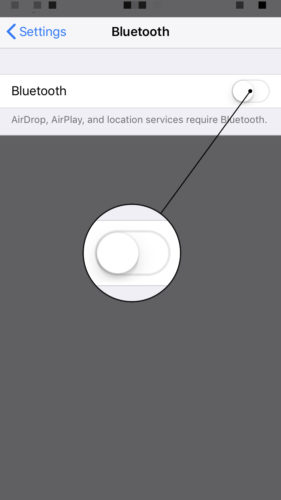
ເພື່ອປິດໃຊ້ Bluetooth ໂດຍໃຊ້ Siri, ກະຕຸ້ນ Siri ຫຼັງຈາກນັ້ນເວົ້າວ່າ,“ ປິດ Bluetooth .” Siri ຈະແຈ້ງໃຫ້ທ່ານຊາບວ່າ Bluetooth ຖືກປິດແລ້ວ!
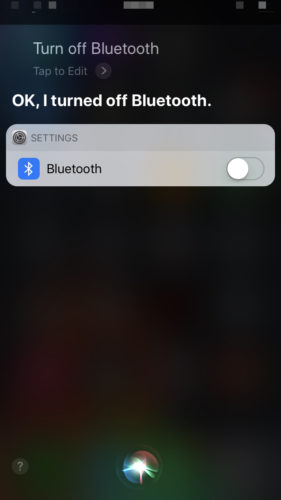
ເຮັດແນວໃດເພື່ອໃຫ້ Bluetooth ເປີດໃຊ້ງານໄດ້
ເມື່ອທ່ານພ້ອມທີ່ຈະເປີດໃຊ້ Bluetooth ຢູ່, ທ່ານສາມາດເຮັດໄດ້ໃນການຕັ້ງຄ່າ app, ສູນຄວບຄຸມ, ຫຼືໂດຍໃຊ້ Siri.
ໃນແອັບຕັ້ງຄ່າ, ແຕະ Bluetooth ແລະເປີດປຸ່ມເປີດຢູ່ຖັດຈາກ Bluetooth ຢູ່ເທິງສຸດຂອງ ໜ້າ ຈໍ. ທ່ານຈະຮູ້ວ່າ Bluetooth ເປີດແລ້ວເມື່ອສະຫຼັບສີຂຽວ.
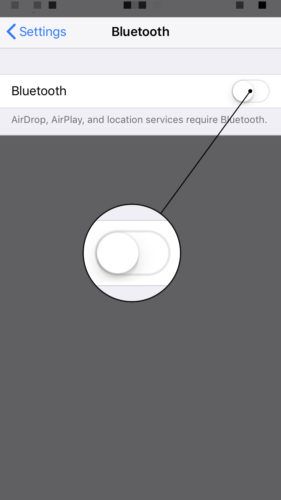
ເພື່ອເປີດໃຊ້ Bluetooth ໂດຍໃຊ້ Siri, ກະຕຸ້ນ Siri ແລະເວົ້າວ່າ, 'ເປີດໃຊ້ Bluetooth.' Siri ຈະຢືນຢັນວ່າ Bluetooth ໄດ້ເປີດໃຊ້ແລ້ວ.
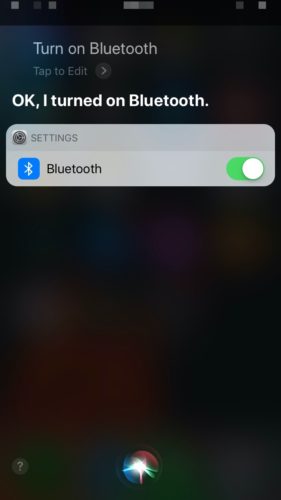
ເພື່ອເປີດໃຊ້ Bluetooth ໃນສູນຄວບຄຸມ, ເລື່ອນຈາກລຸ່ມລຸ່ມຂອງ ໜ້າ ຈໍແລະກົດປຸ່ມ Bluetooth. ທ່ານຈະຮູ້ວ່າ Bluetooth ເປີດຢູ່ເມື່ອປຸ່ມສີຟ້າ.
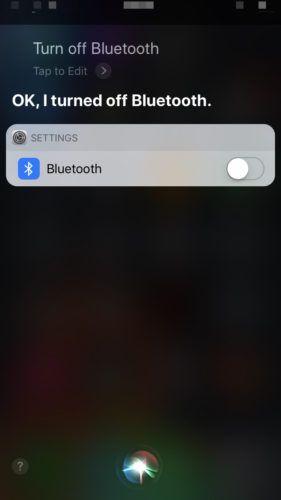
Bluetooth: Off For Good!
ທ່ານໄດ້ປິດ Bluetooth ຢ່າງ ສຳ ເລັດຜົນໃນ iPhone ຂອງທ່ານແລະມັນຈະບໍ່ເຊື່ອມຕໍ່ກັບອຸປະກອນໃດໆໂດຍບໍ່ມີຄວາມຮູ້. ຂ້າພະເຈົ້າຫວັງວ່າທ່ານຈະໄດ້ແບ່ງປັນບົດຄວາມນີ້ໃນສື່ສັງຄົມເພື່ອໃຫ້ ໝູ່ ເພື່ອນແລະຄອບຄົວຮູ້ວ່າເປັນຫຍັງ iPhone ຂອງພວກເຂົາສືບຕໍ່ເປີດໃຊ້ Bluetooth. ປ່ອຍໃຫ້ ຄຳ ຖາມອື່ນໆທີ່ທ່ານມີກ່ຽວກັບ iPhone ຂອງທ່ານຢູ່ໃນສ່ວນ ຄຳ ເຫັນຂ້າງລຸ່ມນີ້!